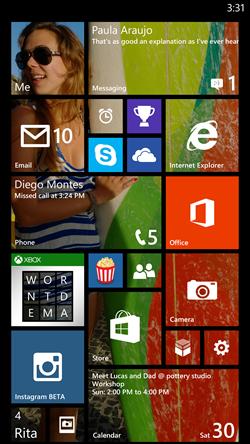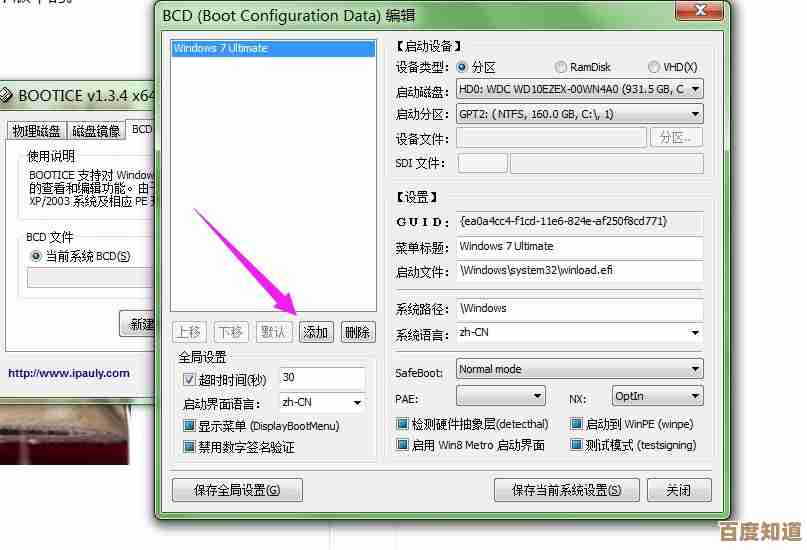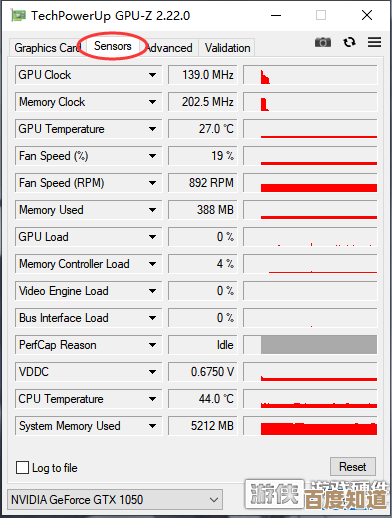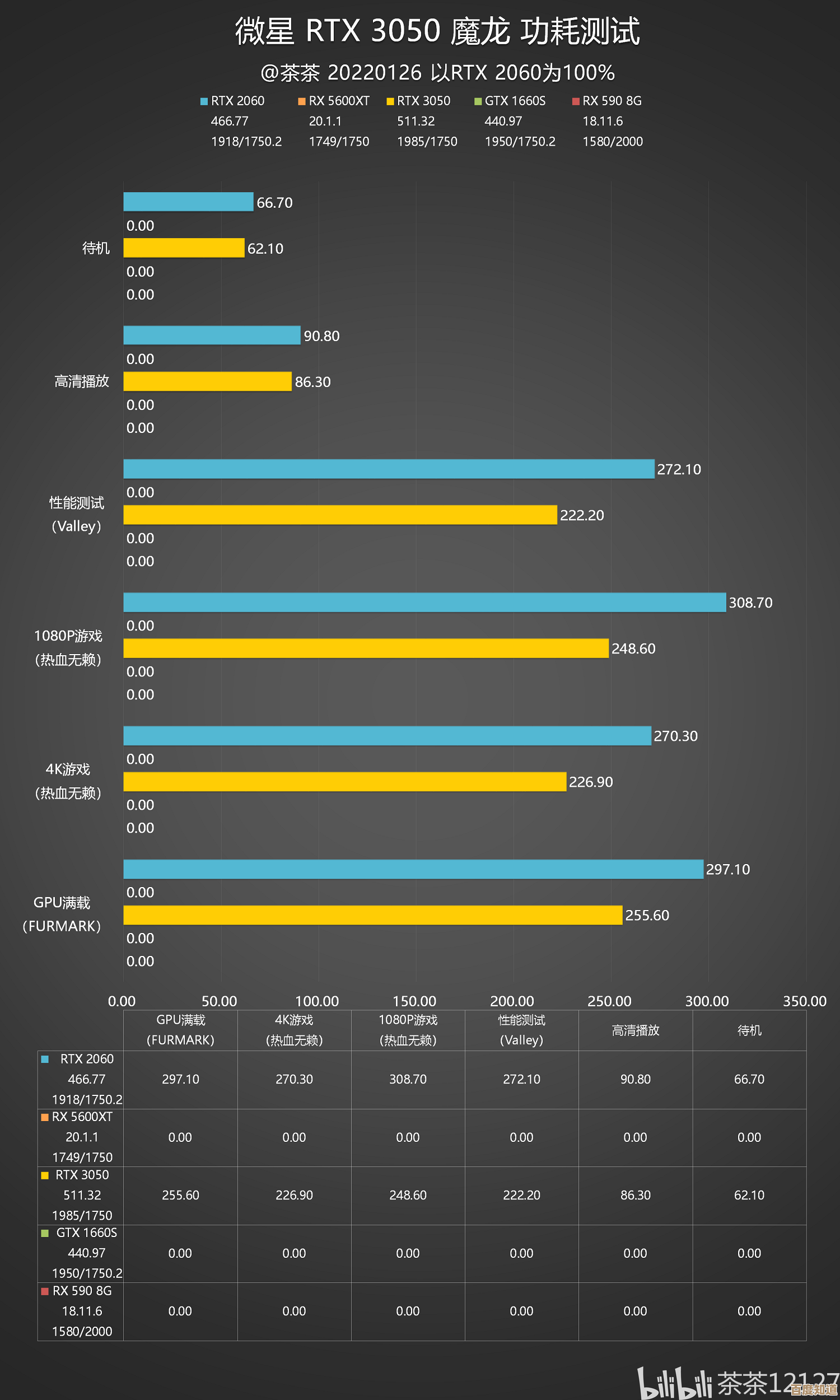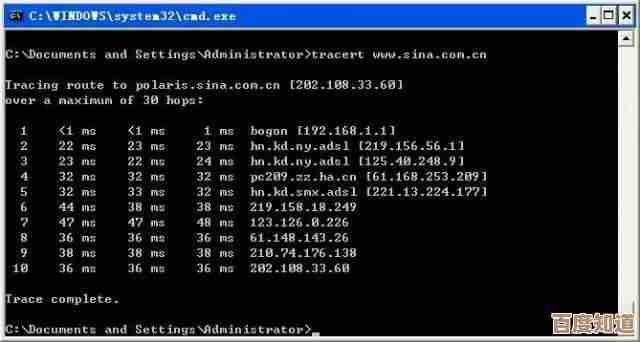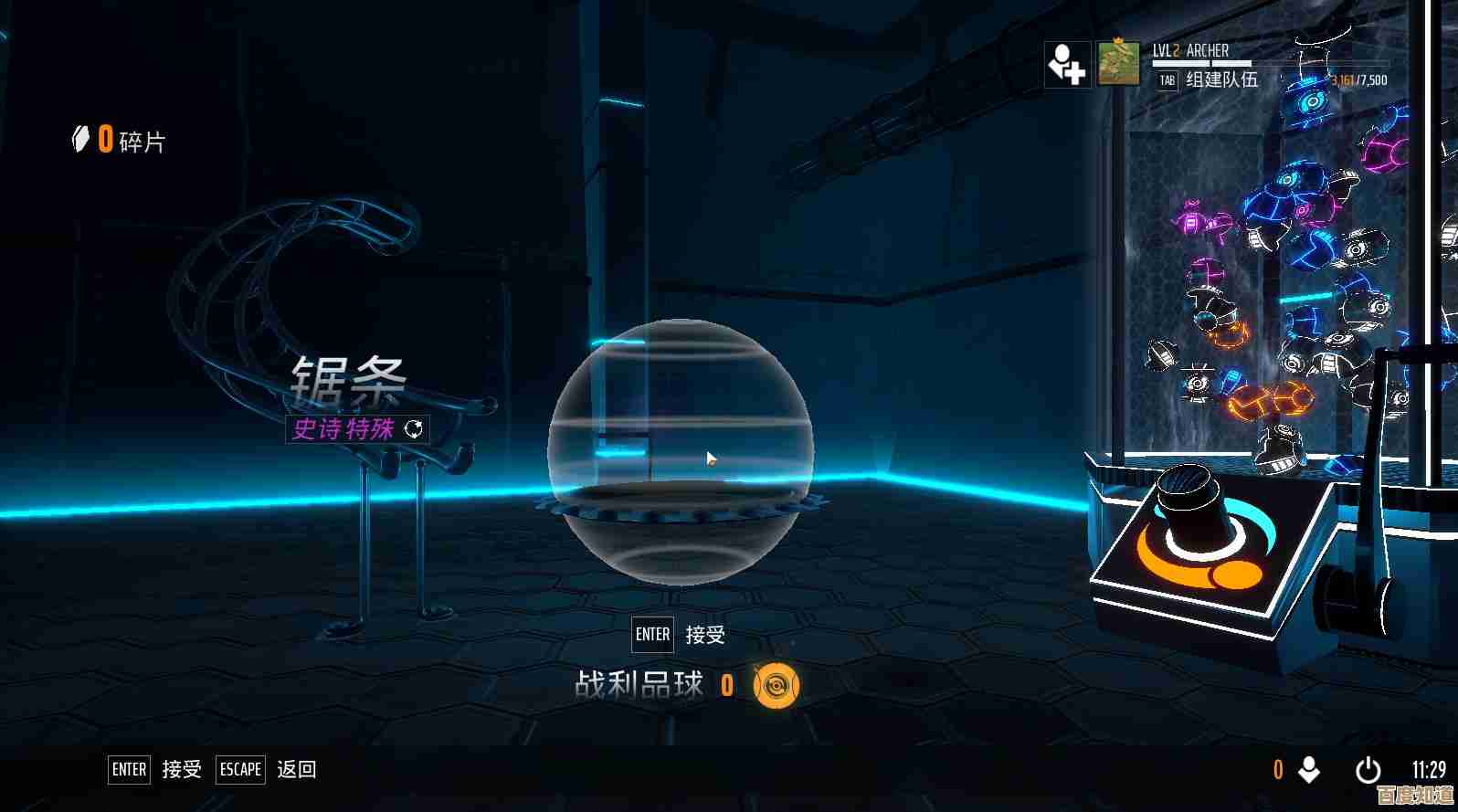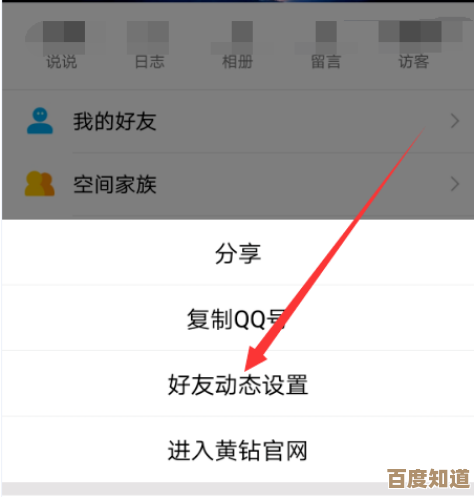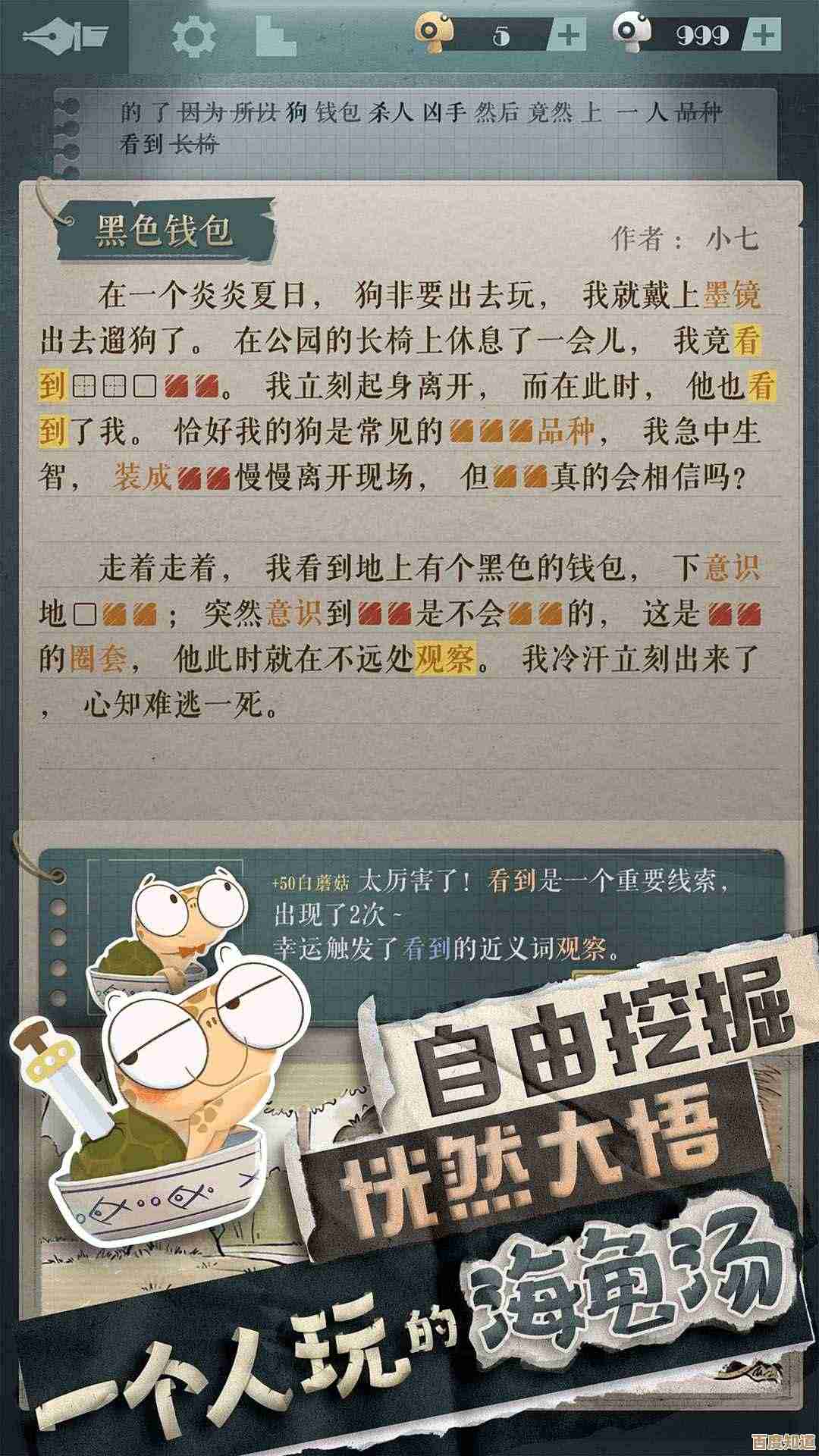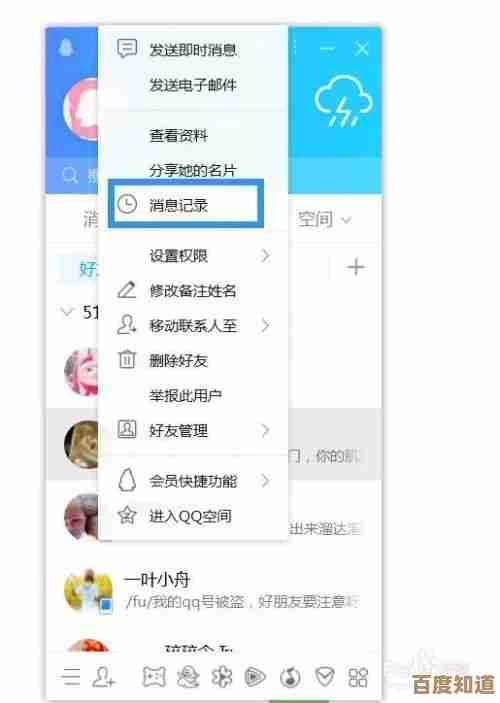实现打印机共享的实用方法与步骤详解
- 问答
- 2025-10-25 18:36:51
- 2
哎,你说这打印机共享的事儿吧,有时候真让人挠头,明明就在办公室里杵着,可非得用U盘拷来拷去,或者厚着脸皮让同事帮忙打,感觉就像回到原始社会似的,不过别急,这事儿其实没想象中那么玄乎,说白了就是让一台打印机被好几台电脑“认领”而已,咱们今天就不整那些干巴巴的教程了,随便聊聊怎么把它弄成,可能说着说着会跑题,或者我记岔了某个小步骤,您多包涵。
你得确定哪台电脑是“主机”——就是那台直接连着打印机的幸运儿,把这台电脑开机,让它保持清醒状态,别动不动就休眠,不然别的电脑找它的时候,它在那儿呼呼大睡,可就抓瞎了,在主机上,你得去“控制面板”里摸到“设备和打印机”那个地方,对吧?有时候菜单名字会变,也可能叫“打印机和扫描仪”,反正大概就那意思,找到你那台打印机,右键点它,选择“打印机属性”,不是单纯的“属性”哦,这里头有个小小的区别。
你得找到“共享”这个选项卡,勾上“共享这台打印机”,共享名嘛,随便起个顺口的,别太复杂,不然别的电脑输起来费劲,有时候系统会提示你安装额外的驱动,方便其他不同版本的Windows电脑连接,这个步骤…嗯,看情况吧,要是办公室电脑系统都差不多,偷个懒跳过也行,但可能后续会有点小麻烦,比如突然某台电脑就认不到了,弹个错误代码,让人一头雾水。
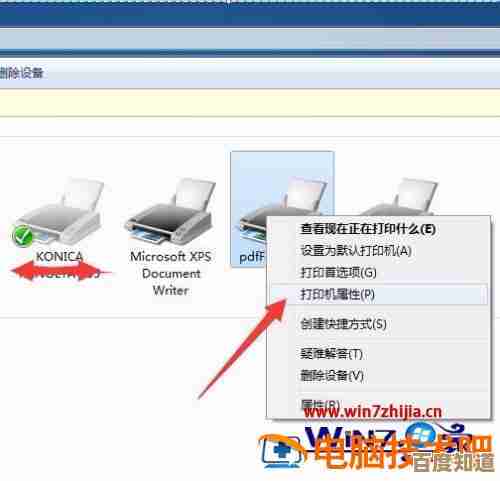
好了,主机这边差不多设置好了,现在轮到其他想共享打印的电脑了,在这些电脑上,同样打开“设备和打印机”,选择“添加打印机”,系统通常会自动搜索,但有时候它就跟瞎了一样,啥也搜不到,这时候别慌,可以试试手动添加,选择“按名称选择共享打印机”,然后输入主机的电脑名加上打印机共享名,格式大概是“\主机电脑名\共享打印机名”,电脑名在哪看?在“我的电脑”属性里,或者系统信息里能找到,有时候是一串又长又拗口的名字,真想给它改个简单的。
输入之后,点下一步,系统可能会让你输主机的用户名和密码,如果主机没设密码,哎,这事儿就有点尴尬了,可能还得回去设一个,或者调整一下网络发现和文件共享的高级设置,把这些访问限制放宽点,这步挺关键的,也是最容易卡壳的地方,经常让人折腾半天,恨不得把打印机给扔了。
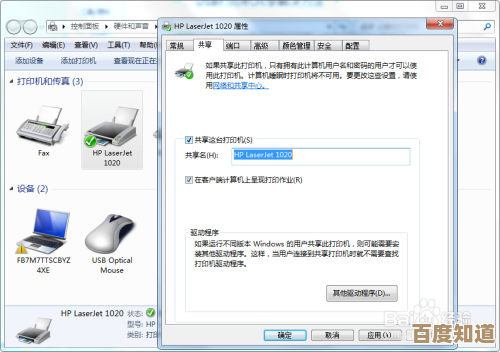
连上之后,最好打印个测试页试试水,听到打印机嘎吱嘎吱开始响,吐出那张印着恭喜信息的纸,心里那块石头才算落地,共享打印也不是一劳永逸的,有时候主机重启了,或者网络抽风,别的电脑可能就又找不到了,这种偶发的小毛病,真是考验人的耐心。
对了,差点忘了说,现在还有些无线的,或者支持网络直连的打印机,那种设置起来路子又不太一样,可能直接在路由器后台就能看到它,分配个IP地址,每台电脑各自添加就行,感觉比这种传统共享要省心点儿,但老设备嘛,将就着用吧,能省则省。
呢,打印机共享这事儿,需要一点耐心和运气,别指望一次就能完美搞定,中间遇到点波折太正常了,多试试,多查查,或者问问身边懂点的同事,一般都能解决,希望这点东拉西扯的念叨,能帮上点儿忙吧。
本文由邝冷亦于2025-10-25发表在笙亿网络策划,如有疑问,请联系我们。
本文链接:http://waw.haoid.cn/wenda/44189.html